Comment convertir et lire un fichier vidéo MKV en MP4 sur un ordinateur portable Chromebook

Les Chromebooks sont un moyen assez pratique de profiter des avantages d’un ordinateur sans se ruiner. En fait, les variantes de Chromebook qui ont été lancées ces dernières années sont vraiment impressionnantes.
Étant donné qu’ils ont une certaine valeur, il y a encore des limites malheureuses à eux. Un fait gênant à propos des Chromebooks implique qu’ils ne sont pas compatibles avec les formats vidéo MKV , ce qui rend difficile l’accès à une plus grande bibliothèque de contenu.

Pour y remédier, il est plus pratique de regarder tous vos médias au format MP4 plus accessible. Voici comment convertir confortablement de MKV en MP4 sur un ordinateur portable Chromebook.
Comment convertir un fichier vidéo MKV en MP4 sur un Chromebook
La conversion d’un format vidéo MKV en MP4 n’est pas difficile. Il existe de nombreux services dédiés à ce processus, vous pouvez donc choisir parmi plusieurs. Cette liste présente certains de nos meilleurs choix au fil des ans.
Conversion d’un fichier vidéo MKV en MP4 sur Chromebook à l’aide de CloudConvert
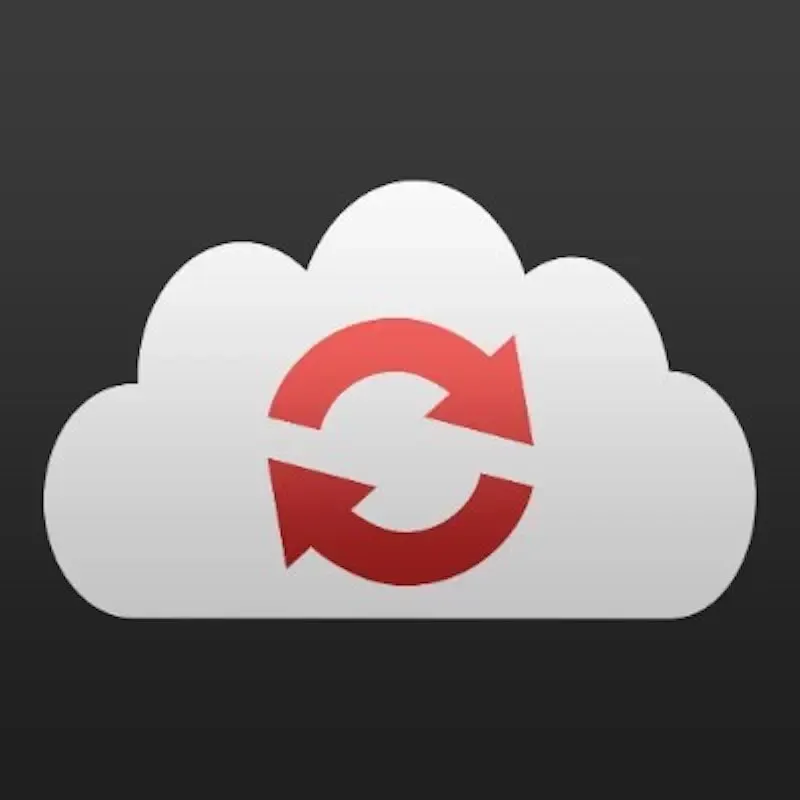
CloudConvert est un service de conversion basé sur le Web qui permet un processus rapide. Il n’y a pas de téléchargement d’application ni de fenêtre de paiement limitant son utilisation. Outre MKV en MP4, il est également capable d’exécuter des conversions pour d’autres formats de fichiers tels que M4V, MXF, FLV et bien d’autres.
- Accédez au site Web CloudConvert et choisissez le bouton Sélectionner un fichier pour ouvrir vos options de stockage local.
- Recherchez le fichier MKV que vous souhaitez convertir.
- Choisissez le fichier et téléchargez-le sur CloudConvert.
- Vous pouvez maintenant choisir d’envoyer le fichier MP4 fini à un service cloud comme OneDrive, Dropbox ou Google Drive.
- Après avoir téléchargé votre fichier, vous pouvez profiter de certaines des fonctionnalités uniques de CloudConvert.
- Tout d’abord, cliquez sur l’icône clé, paramètres à côté de votre format préféré. Dans ce cas MP4.
- Ensuite, vous verrez une fenêtre Options avec différents choix pour ce que vous souhaitez convertir votre fichier.
- Cela inclut la résolution, le format d’image, le codec vidéo, l’ajustement, le FPS et plus encore.
- Après avoir sélectionné tous vos réglages, fermez la fenêtre Options et sélectionnez Convertir.
- Attendez que le processus soit terminé et sélectionnez Télécharger une fois qu’il est prêt.
- Vous trouverez le fichier téléchargé sur le stockage local de votre Chromebook au format MP4.
Comment convertir un fichier vidéo MKV en MP4 sur Chromebook avec VLC Media Player

VLC est l’un des lecteurs vidéo les plus fiables du moment. Voici comment vous pouvez l’utiliser pour regarder une vidéo MKV en MP4.
- Ouvrez le programme et sélectionnez Média en haut à gauche.
- Sélectionnez l’option Convertir/Enregistrer.
- Appuyez sur Ajouter et recherchez le fichier MKV que vous souhaitez convertir.
- Sélectionnez Convertir/Enregistrer en bas.
- Choisissez le format de sortie MP4/MOV.
- Cliquez sur Parcourir à côté de la zone de recherche du fichier de destination.
- Appuyez sur Démarrer et attendez que la conversion soit terminée.
La conversion de vos fichiers sur un Chromebook est la bouée de sauvetage dont vous avez besoin en tant qu’observateur passionné de télévision/film. Grâce à ce guide, vous devriez avoir plus de facilité à profiter de toutes les vidéos sur votre appareil.



Laisser un commentaire